
- •Лабораторная работа 9. Справочник и Регистр сведений
- •9.1. Регистр сведений "ДанныеОс"
- •9.2. Форма элемента справочника "ОсновныеСредства"
- •9.2.1. Разработка диалога
- •9.2.2. Обработка событий от элементов формы
- •9.2.3. Самостоятельная работа
- •9.2.4. Обработка событий от табличного поля
- •9.2.5. Обработка событий от формы в целом
- •9.2.6. Изменение привязок элементов
- •9.2.7. Отображение картинки
- •9.3. Самостоятельная работа
- •9.4. Метод СрезПоследних(…) менеджера регистра сведений
- •9.5. Соединение в языке запросов
- •9.6. Что мы узнали
9.3. Самостоятельная работа
Следующие упражнения предназначены для закрепления материала, изложенного выше.
Упражнение №9.27. |
Самостоятельно создайте для справочника "ОсновныеСредства" основную форму группы (см. рис. 9.19). Какие события Вы будете обрабатывать в этой форме? От каких ее элементов? Сделайте так чтобы коды групп в справочнике "ОсновныеСредства" нумеровались бы в системе в следующем порядке: "00000001", "00000002", и т.д. до "00099999". Чтобы проверить работу формы введите в справочник новую группу с наименованием "Здания и сооружения". Нужно ли что-то изменить в модуле формы или в модуле объекта? |
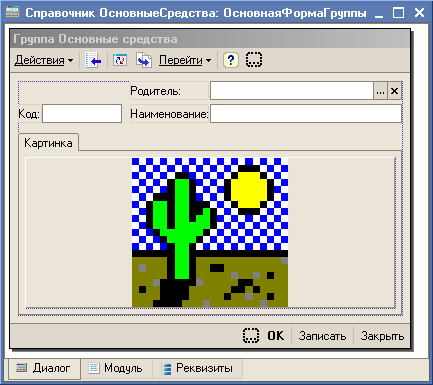 Рис.
9.19. Форма группы.
Рис.
9.19. Форма группы.
Упражнение №9.28. |
Самостоятельно создайте для справочника "ОсновныеСредства" основную форму списка (см. рис. 9.20). Кнопка "Печать" нам понадобится позже. Вызовите конструктор печати и создайте печатную форму списка справочника, которая должна вызываться по кнопке "Печать". На втором шаге выберите следующие реквизиты:
Обратите внимание, что Конструктор печати при распечатывании формы списка справочника не включает в процедуру печати возможность распечатывать табличные части справочников, если они есть. Вставьте открытие этой формы в основной интерфейс конфигурации. Проверьте работу кнопки в режиме "1С:Предприятие". |
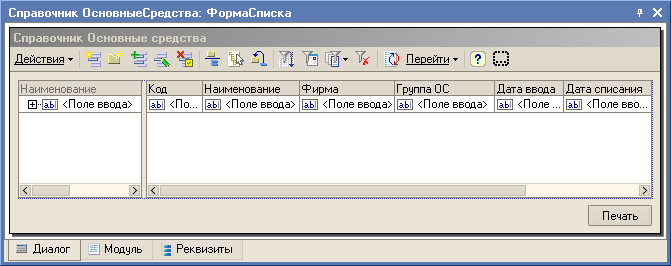 Рис.
9.20. Форма списка справочника
"ОсновныеСредства".
Рис.
9.20. Форма списка справочника
"ОсновныеСредства".
Чтобы проверить работу наших алгоритмов, обеспечьте наличие в справочнике следующих записей:
Упражнение №9.29. |
|||||||||||||||||||||||||||||||||||||||||||||||||||||||||||||||||||||||||||||||||||||||||||||||||||
Для элемента "Головной офис" измените его родителя:
На закладке "Данные ОС" наберите:
Нажмите на кнопку "ОК". Что изменилось в ИБ? Проверим установку префикса для другой "Фирмы":
И на закладке "Данные ОС" наберите:
Нажмите на кнопку "ОК". Что изменилось в ИБ? Давайте введем элемент с деталями:
Переходим на закладку "Список деталей"
Сохраните элемент в ИБ. |
|||||||||||||||||||||||||||||||||||||||||||||||||||||||||||||||||||||||||||||||||||||||||||||||||||
